Le Windows Store héberge des dizaines de milliers d’applications et de jeux. En plus des applications et des jeux, le Store propose également des films, des émissions de télévision et de la musique.
Chaque application sur le Windows Store a une page dédiée avec des détails sur l’application ou le jeu.
La page Store de toutes les applications et jeux affiche des captures d’écran des applications et des jeux afin que les utilisateurs puissent jeter un œil à l’interface utilisateur de l’application avant de l’installer. Cependant, certaines pages de jeux contiennent des vidéos et commencent à jouer automatiquement lorsque vous visitez leurs pages.
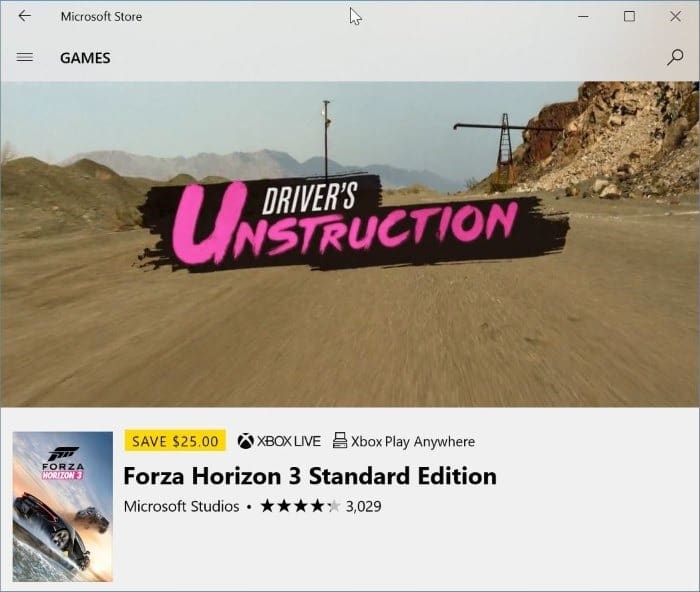
Par exemple, la page de jeu Forza Motorsport 7 démarre automatiquement la lecture d’une vidéo lorsque vous ouvrez la page dans l’application Store. Bien sûr, vous pouvez mettre la vidéo en pause en cliquant sur le bouton de pause qui apparaît sur la vidéo, mais cela n’empêchera pas la lecture automatique de la vidéo lorsque vous visiterez à nouveau une page similaire.
Qu’il s’agisse du Windows Store ou de n’importe quel site Web, la plupart des utilisateurs de PC détestent voir des vidéos en lecture automatique. Par exemple, il se peut que vous ne souhaitiez pas lire automatiquement une vidéo lorsque vous parcourez la boutique au travail ou lorsque vous écoutez votre musique préférée.
Heureusement, vous pouvez arrêter la lecture automatique des vidéos lorsque vous naviguez sur le Store. L’application Windows 10 Store propose un paramètre pour arrêter la lecture automatique des vidéos dans le Store. Voici comment empêcher la lecture automatique des vidéos dans le Windows Store de Windows 10.
Étape 1: Ouvrez l’application Store.
Étape 2: Clique le Trois points à côté de la photo de votre profil utilisateur dans la boutique, puis cliquez sur réglages.
Étape 3: Dans Lecture vidéo automatique section, Éteindre la possibilité d’arrêter automatiquement les vidéos dans l’application Store. Le nouveau paramètre sera appliqué immédiatement.
C’est tout! À partir de maintenant, la lecture vidéo ne démarre pas automatiquement lorsque vous visitez une page de jeu ou d’application dans le Windows Store. Pour lire une vidéo, cliquez ou appuyez simplement dessus.